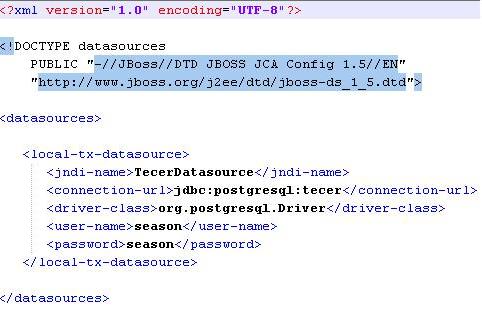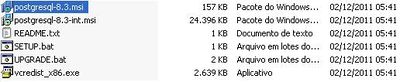Mudanças entre as edições de "Tecer"
(→INSTALAÇÃO) |
|||
| Linha 4: | Linha 4: | ||
O Instituto Brasileiro de Informação em Ciência e Tecnologia (Ibict) desenvolveu e distribui o TECER, um software livre que possibilita a criação e gerenciamento de tesauros.O TECER é um sistema que funciona em ambiente Web, ou seja, permite que vários usuários acessem o sistema ao mesmo tempo via programas navegadores (browsers), tais como o Internet Explorer ou o mozila, por exemplo. É compatível com sistemas operacionais como o Windows e Linux, pois foi desenvolvido com a linguagem portável JAVA. Customizável, permite alteração da apresentação do sistema, alterando o layout das páginas, seleção de idioma, facilidades de exportação de dados e gerência de usuários. Dentre as funcionalidades disponíveis, destaca-se a recuperação de informação e a gestão de conteudo. No que se refere a recuperação, o TECER possui ferramenta de busca e geração de relatórios, alem de permitir visualizar o tesauros por vários critérios, alfabético, por hierarquia, em teia e outros. Na gestão dos tesauros permite geranciar mais que um tesauro por instalação do TECER. no que se refere a gestão de um tesauro, pode-se, alem da consulta, adicionar termos, alterar, controlar duplicidade de termos e excluir termos. Por fim, o TECER apresenta uma ferramenta útil na gestão de tesaurus online, alinhado aos sistemas Web que disponibilizam informações e ofertam serviços gratuitamente, apresentando uma boa solução às instituições que procuram por um software livre para gestão de tesauros. | O Instituto Brasileiro de Informação em Ciência e Tecnologia (Ibict) desenvolveu e distribui o TECER, um software livre que possibilita a criação e gerenciamento de tesauros.O TECER é um sistema que funciona em ambiente Web, ou seja, permite que vários usuários acessem o sistema ao mesmo tempo via programas navegadores (browsers), tais como o Internet Explorer ou o mozila, por exemplo. É compatível com sistemas operacionais como o Windows e Linux, pois foi desenvolvido com a linguagem portável JAVA. Customizável, permite alteração da apresentação do sistema, alterando o layout das páginas, seleção de idioma, facilidades de exportação de dados e gerência de usuários. Dentre as funcionalidades disponíveis, destaca-se a recuperação de informação e a gestão de conteudo. No que se refere a recuperação, o TECER possui ferramenta de busca e geração de relatórios, alem de permitir visualizar o tesauros por vários critérios, alfabético, por hierarquia, em teia e outros. Na gestão dos tesauros permite geranciar mais que um tesauro por instalação do TECER. no que se refere a gestão de um tesauro, pode-se, alem da consulta, adicionar termos, alterar, controlar duplicidade de termos e excluir termos. Por fim, o TECER apresenta uma ferramenta útil na gestão de tesaurus online, alinhado aos sistemas Web que disponibilizam informações e ofertam serviços gratuitamente, apresentando uma boa solução às instituições que procuram por um software livre para gestão de tesauros. | ||
| − | == INSTALAÇÃO | + | == INSTALAÇÃO LINUX == |
=== Introdução === | === Introdução === | ||
O objetivo deste manual é orientar os responsáveis pela instalação e manutenção do ambiente computacional necessário para a implantação do sistema de Tecer. | O objetivo deste manual é orientar os responsáveis pela instalação e manutenção do ambiente computacional necessário para a implantação do sistema de Tecer. | ||
| − | O IBICT distribui o programa: [http://www.ibict.br/pesquisa-desenvolvimento-tecnologico-e-inovacao/software-para-gerenciamento-de-tesauros-tecer | + | O IBICT distribui o programa: [http://www.ibict.br/pesquisa-desenvolvimento-tecnologico-e-inovacao/software-para-gerenciamento-de-tesauros-tecer Tecer]; |
Este manual orienta a instalação e adequação necessárias do software bem como do Tecer. | Este manual orienta a instalação e adequação necessárias do software bem como do Tecer. | ||
| Linha 41: | Linha 41: | ||
* Solaris < http://www.sun.com > | * Solaris < http://www.sun.com > | ||
| − | |||
| − | |||
| − | |||
| − | |||
| − | |||
| − | |||
| − | |||
| − | |||
| − | |||
| − | |||
| − | |||
| − | |||
| − | |||
| − | |||
| − | |||
| − | |||
| − | |||
| Linha 150: | Linha 133: | ||
* Parando o jboss | * Parando o jboss | ||
<pre>[root]# opt/jboss-5.0.1.GA/bin/ shutdown.sh</pre> | <pre>[root]# opt/jboss-5.0.1.GA/bin/ shutdown.sh</pre> | ||
| + | |||
| + | |||
| + | |||
| + | ---- | ||
| + | |||
| + | |||
| + | == <nowiki>INSTALAÇÃO WINDOWS </nowiki> == | ||
| + | |||
| + | |||
| + | |||
| + | === Introdução === | ||
| + | |||
| + | O objetivo deste manual é orientar os responsáveis pela instalação e manutenção do ambiente computacional necessário para a implantação do sistema de Tecer. | ||
| + | |||
| + | O IBICT distribui o programa:[http://http://www.ibict.br/pesquisa-desenvolvimento-tecnologico-e-inovacao/software-para-gerenciamento-de-tesauros-tecer Tecer]; | ||
| + | Este manual orienta a instalação e adequação necessárias do software bem como do Tecer. | ||
| + | |||
| + | === Plataforma Windows === | ||
| + | |||
| + | |||
| + | * Windows <http://www.microsoft.com/brasil> | ||
| + | * Windows 7 <http://www.microsoft.com/brasil/windows7> | ||
| + | * XP <http://www.microsoft.com/windows/windows-xp> | ||
| + | * Vista <http://www.microsoft.com/brasil/windows/windows-vista/> | ||
| + | |||
| + | |||
| + | '''O TECER funciona nos seguintes navegadores:''' | ||
| + | |||
| + | * Internet Explorer 7.x; | ||
| + | * Internet Explorer 8.x; | ||
| + | * Mozilla 1.4+, Firefox; | ||
| + | * Google Chrome. | ||
| + | |||
| + | |||
| + | == Procedimentos para instalação dos softwares == | ||
| + | |||
| + | |||
| + | === Instalação do PostgreSQL === | ||
| + | |||
| + | O PostgreSQL é um SGBD (Sistema de Gerenciamento de Banco de Dados), utilizado para armazenar as informações do projeto. | ||
| + | |||
| + | Seu uso é gratuito e seu código aberto, no Windows ele pode ser acessado através da ferramenta gráfica PGAdmin que é instalada junto ao PostgreSQL. | ||
| + | |||
| + | Faça o download do software em: | ||
| + | [http://www.ibict.br/pesquisa-desenvolvimento-tecnologico-e-inovacao/software-para-gerenciamento-de-tesauros-tecer/download-1 Ibict]ou | ||
| + | [http://www.postgresql.org/ftp/binary/v8.3.17 postgresql] | ||
| + | |||
| + | Depois de ter feito o download, descompacte o arquivo para uma pasta que desejar. Acesse a pasta e execute postgresql-8.3.msi para a instalação. | ||
| + | |||
| + | [[Arquivo:Aquivo postgresql.jpg|200px|center]] | ||
| + | <center></center> | ||
| + | |||
| + | <center> '''''Figura 1: '''–Arquivo postgresql'' </center> | ||
| + | |||
| + | |||
| + | Acesse a pasta e execute '''postgresql-8.3.msi''' para a instalação. | ||
| + | |||
| + | |||
| + | |||
| + | [[Arquivo: Arquivo de Instalação.jpg|400px|thumb|left|Arquivo de Instalação]] | ||
| + | |||
| + | |||
| + | |||
| + | Depois que clicar no arquivo acima, abrira a seguinte janela, clique em executar para começar a instalação | ||
| + | |||
| + | |||
| + | [[Arquivo: Executar instalação do PostgreSQL.jpg|400px|thumb|left|Executar instalação do PostgreSQL]] | ||
Edição das 16h01min de 13 de agosto de 2013
O Instituto Brasileiro de Informação em Ciência e Tecnologia (Ibict) desenvolveu e distribui o TECER, um software livre que possibilita a criação e gerenciamento de tesauros.O TECER é um sistema que funciona em ambiente Web, ou seja, permite que vários usuários acessem o sistema ao mesmo tempo via programas navegadores (browsers), tais como o Internet Explorer ou o mozila, por exemplo. É compatível com sistemas operacionais como o Windows e Linux, pois foi desenvolvido com a linguagem portável JAVA. Customizável, permite alteração da apresentação do sistema, alterando o layout das páginas, seleção de idioma, facilidades de exportação de dados e gerência de usuários. Dentre as funcionalidades disponíveis, destaca-se a recuperação de informação e a gestão de conteudo. No que se refere a recuperação, o TECER possui ferramenta de busca e geração de relatórios, alem de permitir visualizar o tesauros por vários critérios, alfabético, por hierarquia, em teia e outros. Na gestão dos tesauros permite geranciar mais que um tesauro por instalação do TECER. no que se refere a gestão de um tesauro, pode-se, alem da consulta, adicionar termos, alterar, controlar duplicidade de termos e excluir termos. Por fim, o TECER apresenta uma ferramenta útil na gestão de tesaurus online, alinhado aos sistemas Web que disponibilizam informações e ofertam serviços gratuitamente, apresentando uma boa solução às instituições que procuram por um software livre para gestão de tesauros.
Índice |
INSTALAÇÃO LINUX
Introdução
O objetivo deste manual é orientar os responsáveis pela instalação e manutenção do ambiente computacional necessário para a implantação do sistema de Tecer.
O IBICT distribui o programa: Tecer;
Este manual orienta a instalação e adequação necessárias do software bem como do Tecer.
Visão Geral
Sobre o Tecer
O TECER é um sistema de gerenciamento de tesauros que consiste em um conjunto de módulos integrados, atendendo a critérios de consistência e segurança. Um sistema de gerenciamento de tesauros possui as seguintes funções básicas: gerência facilitada da entrada de dados (termos), atualização e consulta aos dados do tesauro; Garantir a consistência dos dados por meio de rotinas de verificação, controle e manutenção; Permitir a consulta e utilização do tesauro no momento da indexação e da pesquisa a uma base de dados e, por fim, gerar saídas em tela ou impressas com vistas à editoração de acordo com as normas de apresentação de tesauros.
O software tem suporte a mono e multiusuários onde está previsto o trabalho simultâneo de usuários numa rede local ou pela internet, com controle de senhas.
O sistema na atual versão é composto pelo seguintes módulos principais:
- Coordenador
- Equipe
- Visitante
Plataforma Unix
- Linux < http://www.linux.org >
- Ubuntu < http://www.ubuntu-br.org >
- BSD < http://www.openbsd.org >
- FeeBSD < www.freebsd.org >
- AIX < http://www.ibm.com>
- HPUX < http://www.hp.com >
- Solaris < http://www.sun.com >
Softwares Básicos para a Instalação do Tecer
A seguir é apresentada uma descrição dos softwares básicos necessários para a implantação do TECER que podem ser baixados no link:Ibict
- JDK 1.6: Java Development Kit (JDK) significa Kit de Desenvolvimento Java, e é um conjunto de utilitários que permitem criar sistemas de software para a plataforma Java. É composto por compilador e bibliotecas.
- JBoss AS 5.0.1: É um servidor de aplicação de código fonte aberto baseado na plataforma J2EE implementada completamente na linguagem de programação Java. Como é baseada em Java, JBoss pode ser usado em qualquer Sistema Operacional que suporte Java.
- PostgreSQL 8.3.7: É um sistema gerenciador de banco de dados objeto relacional (SGBDOR), desenvolvido como projeto de código aberto e um dos mais avançados.
Procedimentos para instalação dos softwares
Instalação do PostgreSQL e criação da base de dados
A versão utilizada para homologação do sistema Tecer com o PostgreSQL foi 8.4 pela indisponibilidade da versão 8.3 no repositório, podendo ser utilizada versões superior.
Vale salientar que o sistema é compatível com ambas as versões e a sequencia de passos para a instalação é a mesma independente da versão (8.3 ou 8.4).
Para instalar o PostgreSQL abra o terminal e digite os seguintes comandos:
- Logar como root
[usr]$ sudo su
- Instalação dos pacotes do postgresql
[root]# apt-get install postgresql-8.4 postgresql-client-8.4 postgresql-contrib-8.4
- Instalação dos pacotes do PGAdmin3
[root]# apt-get install pgadmin3 pgadmin3-data
Após a instalação do PostgreSQL, crie um usuário com login: season e senha: season e então criar um banco de dados com o nome tecer com regra season. Se o banco de dados estiver em outro servidor, o PostgreSQL deverá estar configurado para aceitar conexões externas.
- Volte para a raiz do Sistema Operacional
[root]#cd /
- Logar como postgres
[root]#su - postgres
- Criar Usuário e senha para o banco tecer
[postgres]$ createuser season;
[postgres]$ alter user season with password ‘season’;
- Criar o banco de dados (tecer)
[postgres]$ createdb tecer (criar o banco de dados tecer)
- Importar o SQL do tecer para o banco de dados
[postgres]$ psql tecer </opt/bd_tecer.sql
Para alterar o IP, usuário e senha abra o arquivo Tecer-ds.xml que está no endereço jboss-
5.0.1.GA\server\default\deploy e altere as informações das tags user-name, password e
connection-url.
Caso o banco de dados estiver externo a máquina local, o endereço de conexão deverá conter o seu endereço de IP como mostra a imagem abaixo.
Instalando JDK
Digite os seguintes comandos no terminal para instalar o JDK:
- Instalando JDK
[root]# apt-get install openjdk-6-jdk
JBoss
Faça o download do JBoss Application Server através do link no item 3 e salve-o em qualquer diretório, aqui assumimos o diretório ‘/usr/jboss’. Depois de terminado o download execute as linhas de comando:
- Crie o diretório jboss na raiz do sistema
[usr]$ mkdir /usr/jboss
Verificar se o arquivo no diretório jboss-5.0.1.GA/bin/run.sh tem permissão pra execução, se não tiver tem que dar permissão.
- Permissão
[root]#chmod 775
- Iniciando o jboss
[root]# opt/jboss-5.0.1.GA/bin/run.sh start
- Parando o jboss
[root]# opt/jboss-5.0.1.GA/bin/ shutdown.sh
INSTALAÇÃO WINDOWS
Introdução
O objetivo deste manual é orientar os responsáveis pela instalação e manutenção do ambiente computacional necessário para a implantação do sistema de Tecer.
O IBICT distribui o programa:Tecer; Este manual orienta a instalação e adequação necessárias do software bem como do Tecer.
Plataforma Windows
- Windows <http://www.microsoft.com/brasil>
- Windows 7 <http://www.microsoft.com/brasil/windows7>
- XP <http://www.microsoft.com/windows/windows-xp>
- Vista <http://www.microsoft.com/brasil/windows/windows-vista/>
O TECER funciona nos seguintes navegadores:
- Internet Explorer 7.x;
- Internet Explorer 8.x;
- Mozilla 1.4+, Firefox;
- Google Chrome.
Procedimentos para instalação dos softwares
Instalação do PostgreSQL
O PostgreSQL é um SGBD (Sistema de Gerenciamento de Banco de Dados), utilizado para armazenar as informações do projeto.
Seu uso é gratuito e seu código aberto, no Windows ele pode ser acessado através da ferramenta gráfica PGAdmin que é instalada junto ao PostgreSQL.
Faça o download do software em: Ibictou postgresql
Depois de ter feito o download, descompacte o arquivo para uma pasta que desejar. Acesse a pasta e execute postgresql-8.3.msi para a instalação.
Acesse a pasta e execute postgresql-8.3.msi para a instalação.
Depois que clicar no arquivo acima, abrira a seguinte janela, clique em executar para começar a instalação